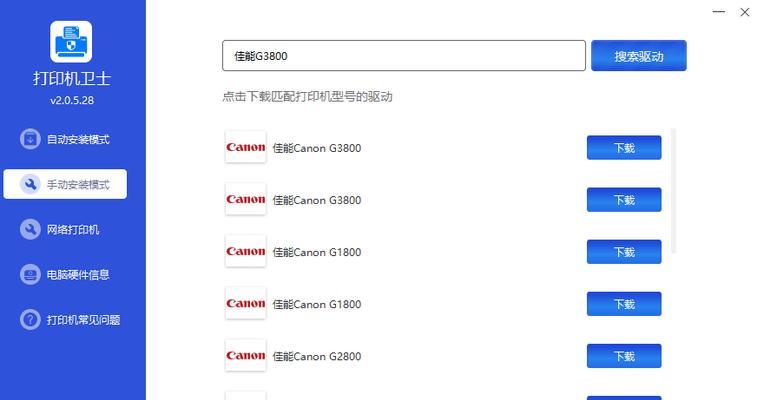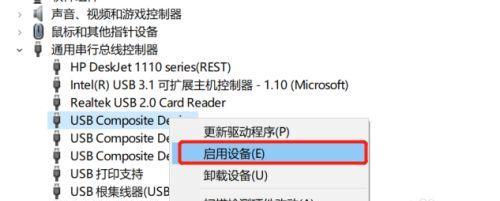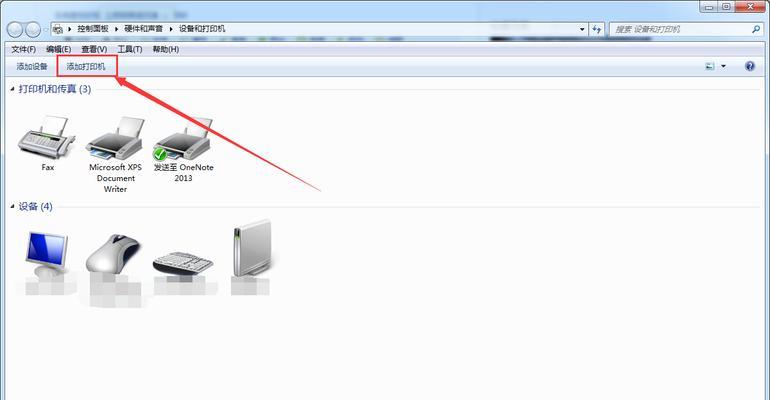随着科技的快速发展,电脑与打印机已经成为我们生活中必不可少的工具。然而,在使用过程中,我们有时会遇到打印机脱机的问题,导致无法正常打印文件。本文将介绍一些简单的步骤,帮助您解决电脑上显示打印机脱机的困扰。
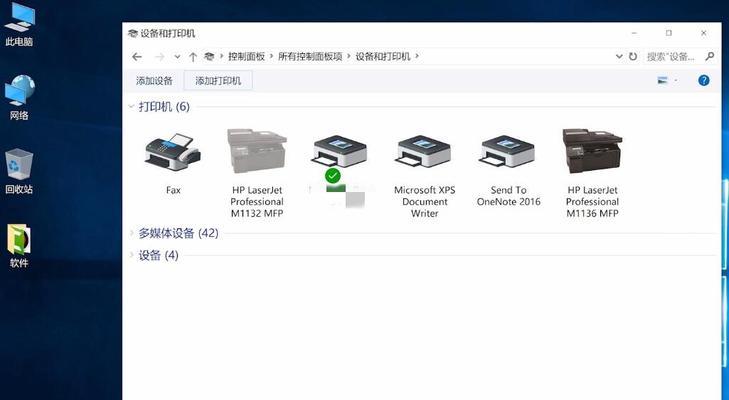
检查打印机连接状态
确保打印机与电脑的连接线正常插入,并且连接稳定。如果是无线连接,可以尝试重新连接或者重启打印机和电脑,以重新建立连接。
检查打印机电源
确认打印机是否接通电源,并且正常工作。如果打印机没有亮灯或者显示异常,可以检查电源线是否插紧,也可以尝试更换插座。

检查打印机纸张状况
有时候,打印机脱机是由于纸张问题导致的。检查打印机纸盘是否有纸张,并且纸张是否放置正确。如果纸张用尽,及时补充纸张,并确保纸张摆放正确。
检查打印机工作状态
在电脑上打开打印机设置,确认打印机状态是否为“脱机”或“离线”。如果是,可以尝试点击“在线”或“上线”按钮,将打印机切换回在线状态。
检查打印机驱动程序
打印机驱动程序是连接电脑和打印机的重要桥梁。如果驱动程序出现问题,可能会导致打印机脱机。可以尝试更新或重新安装打印机驱动程序,以解决此问题。
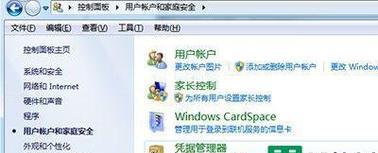
检查打印队列
有时候,打印任务堆积导致打印机脱机。打开电脑上的打印队列,删除所有未完成的打印任务。然后重新开始打印任务,看看是否能够解决脱机问题。
检查网络连接
如果使用的是网络打印机,检查网络连接是否正常。确保电脑与打印机处于同一局域网,并且网络连接良好。如果网络异常,可能会导致打印机脱机。
重启电脑和打印机
有时候,打印机脱机问题可以通过简单的重启解决。尝试同时关闭电脑和打印机,等待一段时间后再重新开启,看看是否能够恢复正常。
检查打印机设置
在打印机设置中,确保选中了正确的默认打印机。有时候,系统会自动切换默认打印机,导致原先的打印机脱机。选择正确的默认打印机,并重新开始打印任务。
重装打印机驱动程序
如果经过以上步骤仍无法解决问题,可以尝试彻底卸载打印机驱动程序,并重新下载并安装最新版本的驱动程序。
清理打印机内部
打印机内部堆积的灰尘和纸屑可能会影响打印机的正常工作。可以用软刷或者吹风机等工具仔细清理打印机内部,确保没有杂物影响到打印质量。
检查打印机墨盒/墨囊
如果使用的是墨盒或者墨囊,检查墨盒或者墨囊是否安装正确,并且是否还有足够的墨水。如果墨水用尽或者安装不正确,打印机可能会脱机。
咨询技术支持
如果以上步骤都无法解决问题,可以咨询打印机厂商的技术支持。他们可能会提供更专业的解决方案或者维修服务。
尝试其他电脑
如果有条件,可以尝试将打印机连接到其他电脑上,看看是否仍然脱机。如果在其他电脑上也脱机,可能是打印机本身的问题。
购买新的打印机
如果经过多次尝试仍无法解决打印机脱机问题,可能是打印机本身已经损坏。考虑购买一台新的打印机,以便恢复正常的打印功能。
在遇到电脑上显示打印机脱机的问题时,我们可以通过检查连接状态、电源、纸张状况以及打印机设置等多个方面进行排查和调整。如果问题仍然存在,可以尝试重新安装驱动程序、清理打印机内部或者咨询技术支持。如果一切努力都无法解决问题,考虑购买一台新的打印机可能是一个可行的解决方案。